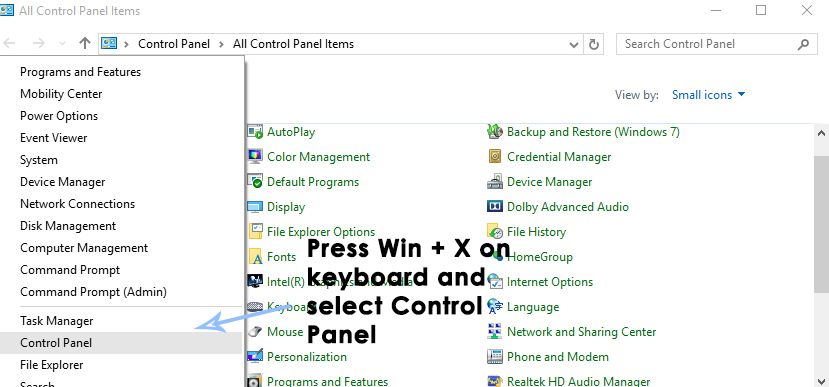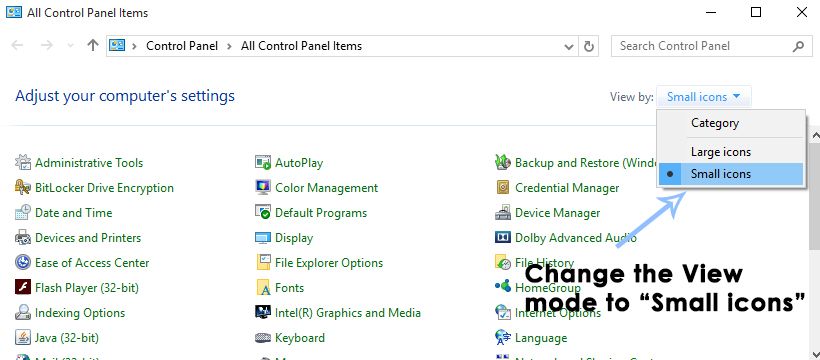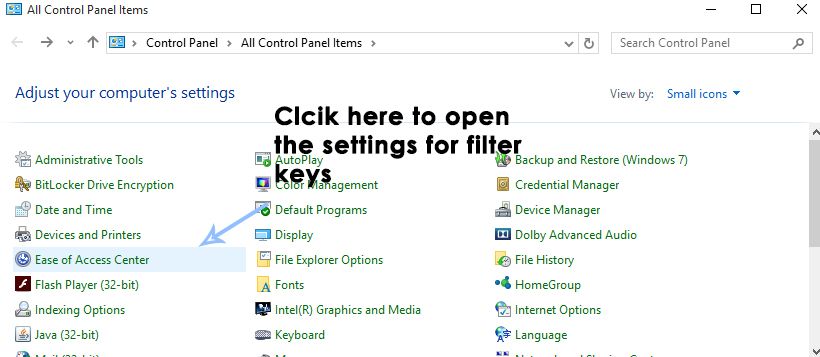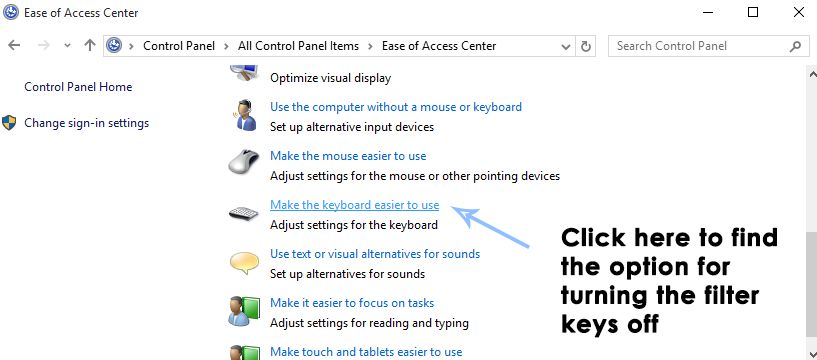- Исправлено: клавиатура не работает и иногда издает щелчки —
- Причины этой проблемы
- Решение для Windows 8 и 8.1 Клавиатура с шумом щелчка и не работает
- Метод № 1: Отключение ключей фильтра
- Клавиатура издает шум при нажатии и не печатает в Windows 10 [FIX]
- Как исправить нажатия клавиш
- 1. Отключите настройку ключей фильтра
- 2. Запустите средство устранения неполадок клавиатуры
- Не работает клавиатура на ноутбуке: почему и что делать?
- Почему не работает клавиатура на ноутбуке — причины
- Что делать если не работает клавиатура на ноутбуке
- 1. Определяем причину
- 2. Перезагружаем ноутбук
- 3. Обновляем драйвера
- 4. Проверяем систему на вирусы
- 5. Звук при нажатии клавиш, а печать не работает
- 6. При редких отключениях клавиатуры
- 7. Не работает при входе в учетную запись
- 7. Попадали ли крошки?
- 8. Если залили водой
- 9. Механические повреждения
- В заключение
Исправлено: клавиатура не работает и иногда издает щелчки —
Многие пользователи Windows сообщают о проблеме, связанной с клавиатурой в Windows 8 и 8.1. Пользователи сталкивались с трудностями при нажатии клавиши для ввода, и клавиатура издает звуковой сигнал, не выводя никаких букв на экран.
Хотя клавиатура может писать, удерживая определенную клавишу какое-то время, что может расстраивать, так как написание нескольких слов займет несколько часов. Эти щелкающие звуки вызваны Ключи фильтра которые облегчают работу с клавиатурой.
Эти звуки и задержки при печати, вызванные клавишами фильтра, могут стать очень неприятными. Но это не трудно решить эту проблему.
Причины этой проблемы
Есть и другие варианты, похожие на Ключи фильтра, липкие и тумблеры. Есть определенные сочетания клавиш на клавиатуре, и если вы нажимаете клавиши определенным образом, она активирует один из этих параметров, а затем вызывает проблемы, такие как шум щелчка и не писать.
Решение этой проблемы находится в настройках клавиатуры. Когда вы впервые запускаете Windows 8 / 8.1, Ключи фильтра опция уже активирована.
Решение для Windows 8 и 8.1 Клавиатура с шумом щелчка и не работает
Чтобы устранить эту проблему, вам нужно изменить настройки Windows, чтобы игнорировать нажатия клавиш, вызванные быстрой последовательностью нажатий клавиш.
Ниже описаны методы, которые помогут вам справиться с этой назойливой проблемой. Следуйте указанному ниже методу, чтобы исправить эту проблему.
Метод № 1: Отключение ключей фильтра
Чтобы отключить ключи фильтра, следуйте инструкциям ниже:
1. Перейти к Панель управления с помощью мыши или правой кнопкой мыши нажмите кнопку запуска в правом нижнем углу и выберите панель управления. (изображение только для справки)
2. Измените вид на Маленькие иконки расположен в правом верхнем углу окна панели управления. Это просто для целей доступности.
3. Когда ваша панель управления установлена на Маленькие иконки режим просмотра, то ищите Центр Простоты Доступа и нажмите на него, чтобы перейти к соответствующему окну.
4. Внутри Центр Простоты Доступа прокрутите вниз, чтобы найти опцию, помеченную как Сделайте клавиатуру проще в использовании. Нажмите на него, чтобы найти способ отключить фильтр ключей.
5. Прокрутите вниз в следующем окне и снимите флажок помечены как Включить ключи фильтра. Нажмите на Применять а также Хорошо кнопки соответственно, чтобы применить эти настройки. Это отключит фильтр ключей. Проверьте клавиатуру на наличие щелчков и посмотрите, не перестает ли она теперь шуметь
Источник
Клавиатура издает шум при нажатии и не печатает в Windows 10 [FIX]
Некоторые пользователи сообщают в сообщениях на форуме, что их клавиатура щелкает и не печатает в Windows 10. Один пользователь заявил: «Но когда я пытался написать сообщение другу в Facebook, каждый раз, когда я нажимал клавишу, я слышал звук щелчка исходит от моего компьютера, и на моем компьютере ничего не будет напечатано ». Пользователи могут исправить это следующим образом.
Как исправить нажатия клавиш
- Отключить настройку ключей фильтра
- Запустите средство устранения неполадок клавиатуры
1. Отключите настройку ключей фильтра
Многие пользователи подтвердили, что отключение фильтрующих клавиш исправляет их клавиатуры. Таким образом, проблема обычно связана с настройками клавиатуры в Windows 10. Вот как пользователи могут отключить фильтры ключей.
- Откройте Run с помощью клавиши Windows + R.
- Войдите в «Панель управления» в разделе «Выполнить» и нажмите ОК .
- Нажмите Центр легкого доступа , чтобы открыть аплет панели управления, показанный ниже.
- Нажмите Упростить использование клавиатуры , чтобы открыть параметры, показанные ниже.
- Отмените выбор параметра Включить ключи фильтра .
- Нажмите кнопку Применить .
- Затем нажмите кнопку ОК , чтобы закрыть окно.
2. Запустите средство устранения неполадок клавиатуры
Средство устранения неполадок клавиатуры также может пригодиться для исправления щелчка клавиатуры. Это средство устранения неполадок, которое может исправить настройки клавиатуры. Следуйте инструкциям ниже, чтобы открыть это средство устранения неполадок.
- Откройте панель управления в Windows 10.
- Нажмите Устранение неполадок , чтобы открыть окно в снимке экрана непосредственно ниже.
- Нажмите Показать все , чтобы открыть список средств устранения неполадок.
- Нажмите Клавиатура , чтобы открыть окно, показанное ниже.
- Нажмите Дополнительно и выберите Применить ремонт автоматически .
- Затем нажмите Далее , чтобы пройти поиск неисправностей.
Существует не так много подтвержденных исправлений, когда клавиатура нажимает и не печатает. Однако отмена выбора параметра ключа фильтра – это одно из решений, которое устранило проблему для многих пользователей. Если ни одно из приведенных выше решений не помогает, то это может быть связано с аппаратной проблемой клавиатуры.
Источник
Не работает клавиатура на ноутбуке: почему и что делать?
Клавиатура на ноутбуке может перестать работать из-за разных причин. Многие из них можно найти самому и исправить, особенно если проблема кроется в работе операционной системы или БИОС.
В данном материале мы рассмотрим эти причины и варианты решения, как их можно легко исправить самому не прибегая к услугам мастера.
Недавно мы рассмотрели интересные и полезные методы с помощью которых можно быстро сжать пдф онлайн. Сейчас мы подробно и с картинками рассмотрим, что нужно делать, если перестала работать клавиатура на ноутбуке.
Важно! Чтобы была возможность, что-либо печатать, пока можете воспользоваться экранной клавиатурой или любой другой проводной USB моделью.
Почему не работает клавиатура на ноутбуке — причины
Причин такой проблемы может быть несколько, рассмотрим самые частые из них.
- Система Windows долгое время не перезагружалась
- Проблема в сбое драйверов
- Вирусы
- Механические повреждение
- Попадание влаги
Практические все из них вы можете выявить сами и попробовать решить их с помощью инструкций, которые указаны в следующих главах.
Что делать если не работает клавиатура на ноутбуке
1. Определяем причину
Перед тем как начать, удостоверимся работает ли она вообще, для этого можно попробовать зайти в БИОС при включении системы нажав на клавишу DEL.
Если зайти удалось и перемещаться по пунктам BIOS получается — значит проблема в системе, а не механическая. Если же не работает — то только нести в сервисный центр, там точно определят в чем проблема: шлейфе, микросхеме или другая, и сразу же починят.
Интересно! Если не работает только правый блок с цифровыми кнопками — то просто нажмите на клавишу Num Lock и все сразу заработает.
2. Перезагружаем ноутбук
В первую очередь нужно сделать жесткую перезагрузку ноутбука, чтобы операционная система загрузилась с чистыми/обновленными параметрами.
Нажмите на ПУСК и выполните перезагрузку системы или зажмите кнопку питания на устройстве и дождитесь момента, когда начнется перезагрузка, затем отпустите ее.
Важно! Если этот способ не срабатывает — можно вытащить аккумулятор на несколько секунд, затем вставить его обратно. Эффект будет такой же.
Интересно! Такую перезагрузку можно делать раз в месяц, так ноутбук каждый раз после нее будет работать куда быстрее и стабильнее. Все файлы кэша сбрасываются, и Windows, по сути загружается обновленной. Подробнее об этом читайте в материале — как перезагрузить ноутбук.
3. Обновляем драйвера
Удалим и заново восстановим драйвера клавиатуры ноутбука, часто именно этот способ помогает вернуть ее к жизни.
1. Кликните правой кнопкой мыши по значку Windows в панели задач, и перейдите по пункту «Диспетчер устройств».
2. Удалите клавиатуру из соответствующего раздела, и перезагрузите Виндовс. Иногда там может быть сразу несколько устройств — удаляйте все.
4. Проверяем систему на вирусы
Часто такую проблему может провоцировать различное вредоносное ПО, при этом может не работать еще и мышка.
Скачайте Dr.Web CureIt! и проверьте им полностью Windows на наличие вирусов или других угроз. При их нахождении — избавьтесь от всего найденного.
Если удаление не помогло, то переустановите операционную систему, значит были повреждены важные файлы Виндовс. Можно вначале попробовать сделать восстановление системы. Кликните по значку Windows в панели задач и скопируйте туда значение — «параметры восстановления», откройте приложение и начните процесс.
Интересно! Восстановление системы редко помогает в решении этой проблемы, поэтому лучше всего сделать именно переустановку ОС.
5. Звук при нажатии клавиш, а печать не работает
Если вы их слышите при нажатии — значит включился ражим залипания клавиш.
1. Нажмите на «Пуск», перейдите в «Параметры», откройте «Специальные возможности» и зайдите в левом столбце в группу «Клавиатура».
2. Здесь отключите использование залипания клавиш.
6. При редких отключениях клавиатуры
Это может быть вызвано при включенной функции быстрого запуска Windows. Обычно все начинает работать хорошо после перезагрузки, которую мы делали во второй главе, но не всегда. Отключим эту функцию на всякий случай, но помните, Windows будет загружаться чуть дольше.
1. Кликните правой кнопкой мыши по значку Windows в панели задач, и перейдите в пункт «Управление электропитанием».
2. Откройте дополнительные параметры. В новом окне в левом столбце перейдите по ссылке «Действие кнопок питания» и уберите галочку у пункта с включением быстрого запуска. Сохраните изменения и перезагрузитесь.
7. Не работает при входе в учетную запись
В данном случае скорее всего не запустилась специальная служба — ctfmon. Включим ее.
1. Кликните правой кнопкой мыши по панели задач, и откройте «Диспетчер задач». В нем, перейдите по «Файл» — «Запустить новую задачу».
2. Введите — ctfmon.exe, и нажмите на ОК. Если все заработало, то добавим службу в автозагрузку.
1. Также, запустите новую задачу, но в этот раз введите — regedit.
2. Перейдите по этому пути — \HKEY_LOCAL_MACHINE\SOFTWARE\Microsoft\Windows\CurrentVersion\Run
3. В окошке справа от левого столбца с папками щелкните на пустом месте, где ничего нет правой кнопкой мышки и создайте строковый параметр. Дайте ему имя — ctfmon. Откройте и его и поставьте значение — %systemroot%system32ctfmon.exe
7. Попадали ли крошки?
Как ни странно, но часто в сервисных центрах ремонтируют неисправные клавиатуры — банальным очищением от крошек. Почистить ее можно и самому — простой кисточкой или щеткой.
При попадании пыли клавиатура обычно остается рабочей, проблемы возникают с работой определенных клавиш. Как исправить это написано в материале — что делать, если не работает кнопка на клавиатуре.
8. Если залили водой
В первую очередь сразу отключите ноутбук от питания и выньте из него аккумулятор. Ни в коем случае не оставляйте его включенным — может произойти замыкание.
Сразу же несите его в сервисный центр, чтобы его там разобрали и просушили, дома это сделать вы вряд ли сможете, т.к. могут понадобиться специальные инструменты.
Просто сушить на батарее или феном — крайне не рекомендуется, т.к. любая влага, которая попадет на плату может вызвать окисление контактов и их придется чистить.
Важно! При попадании чая, кофе или других сладких напитков, даже если они просто намочили немного клавиатуру, все равно скорее всего ее придется разбирать, т.к. будет происходить банальное залипание клавиш — они будут липкими, даже когда все высохнет.
9. Механические повреждения
При механических повреждениях: если уронили, ударили или другие — без оценки мастером будет трудно понять повреждены ли другие компоненты ноутбука, кроме клавиатуры.
Лучше перестраховаться и отнести в сервисный центр, чтобы вам его разобрали и посмотрели все ли в порядке. Разборка даже сложного ноутбука обычно занимает около 5 — 10 минут.
Важно! Не стоит лезть самому разбирать ноутбук, чтобы почистить клавиатуру, можете только сломать, что-нибудь, неправильно закрутить болты, что все будет потом болтаться. Это не настолько долгая и дорогая услуга в любом сервисном центре, чтобы идти на риск поломать вообще все.
В заключение
Вот так просто можно самому проверить, что же произошло и восстановить работоспособность устройства. Если не уверены же в причине — лучше обратитесь к мастеру.
Источник